Θέλετε να μοιραστείτε τις εκπληκτικές δημιουργίες σας Minecraft σε άλλους, αλλά να λάβετε μόνο στιγμιότυπα οθόνης κακής ποιότητας; Πώς να τραβήξετε ένα στιγμιότυπο οθόνης στο Minecraft?
Το Minecraft είναι ένα πολύ δημοφιλές παιχνίδι με άμμο που γεμίζει με γραφικές στιγμές. Ενώ το παιχνίδι, υπάρχουν πάντα πολλές δημιουργίες και στιγμές που θέλετε να μοιραστείτε με φίλους ή να τις ανεβάσετε στο Διαδίκτυο. Σε αυτήν την περίπτωση, πρέπει να τραβήξετε μερικά στιγμιότυπα οθόνης στο Minecraft.
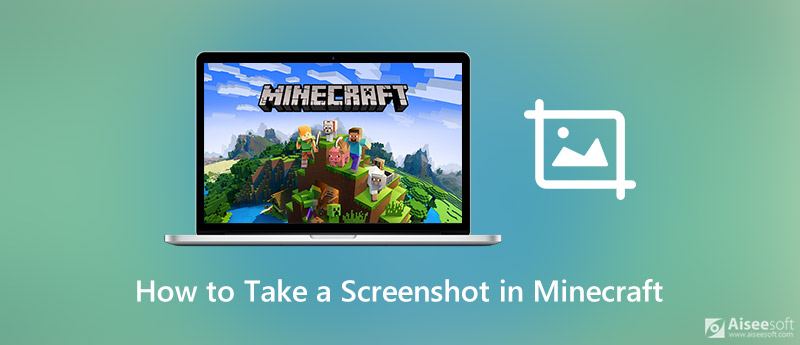
Μπορείτε να δείτε πολλούς παίκτες να εμφανίζουν τις δημιουργίες τους από το Minecraft μέσω κακών στιγμιότυπων οθόνης. Σίγουρα προτιμάτε μερικά υψηλής ποιότητας στιγμιότυπα οθόνης Minecraft. Αυτός ο οδηγός θα σας πει μερικές χρήσιμες συμβουλές και κόλπα για να τραβήξετε ένα στιγμιότυπο οθόνης στο Minecraft.
Μπορείτε εύκολα να κάνετε λήψη στιγμιότυπου ολόκληρης της οθόνης του υπολογιστή με το πλήκτρο Print Screen σε υπολογιστή με Windows 10/8/7 ή Mac Εκτός αυτού, υπάρχει ένας άλλος κοινός τρόπος για να τραβήξετε ένα στιγμιότυπο οθόνης του Minecraft.
Ενώ Minecraft παίζοντας, μπορείτε απλά να πατήσετε F2 για να τραβήξετε ένα στιγμιότυπο οθόνης του Minecraft. Σε ορισμένους υπολογιστές, πρέπει να πατήσετε Fn+F2 πλήκτρα μαζί για να καταγράψετε τις δημιουργίες σας Minecraft.

Εάν θέλετε να απαλλαγείτε από το χέρι, το ποντίκι, το hot bar και άλλα, μπορείτε να πατήσετε F1 πρώτα να αφαιρέσετε το HUD και να πάρετε μια σαφή εικόνα.
Αφού πατήσετε το πλήκτρο F1, μπορείτε επίσης να πατήσετε F5 δύο φορές για καλύτερη εικόνα. Κατά τη διάρκεια αυτού του βήματος, μπορείτε να πατήσετε F10 για να διατηρήσετε την οθόνη ακίνητη και να τοποθετήσετε την κάμερά σας. Στη συνέχεια, μπορείτε να πατήσετε το πλήκτρο F1 για να τραβήξετε ένα στιγμιότυπο οθόνης στο Minecraft.
Αναρωτιέμαι πώς να βρείτε στιγμιότυπα οθόνης του Minecraft; Μπορείτε να αναζητήσετε ένα screenshots φάκελο κάτω από το Minecraft.
Εάν είστε χρήστης Windows 10 PC, μπορείτε να τραβήξετε εύκολα ένα στιγμιότυπο οθόνης στο Minecraft με το Game Bar. Το Xbox Game Bar είναι η προσαρμόσιμη επικάλυψη παιχνιδιών ενσωματωμένη στα Windows 10. Παρέχει έναν απλό τρόπο άμεσης πρόσβασης σε widget για λήψη και κοινή χρήση οθόνης. Το Game Bar υποστηρίζει ιδιαίτερα τα περισσότερα παιχνίδια στον υπολογιστή, συμπεριλαμβανομένου του Minecraft.
Για να τραβήξετε ένα στιγμιότυπο οθόνης στο Minecraft με το Xbox Game Bar, μπορείτε να πατήσετε Windows + G για να ανοίξετε πρώτα την επικάλυψη Ρυθμίσεις παιχνιδιού. Όταν έχετε την ανάγκη να κάνετε λήψη των δημιουργιών σας στο Minecraft, μπορείτε απλά να κάνετε κλικ στο κουμπί Στιγμιότυπο οθόνης.
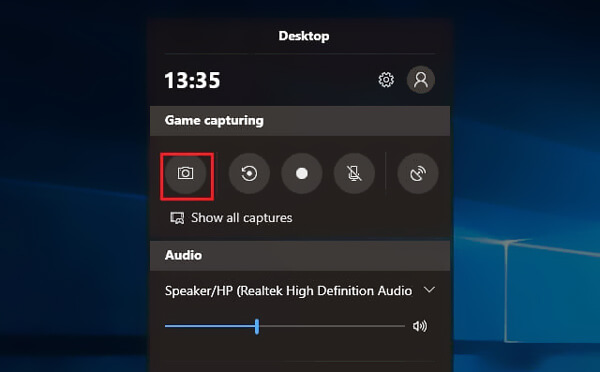
Αφού τραβήξετε στιγμιότυπα οθόνης Minecraft χρησιμοποιώντας το Game Bar, αυτά τα στιγμιότυπα οθόνης θα αποθηκευτούν σε αυτό Φωτογραφίες ντοσιέ. (Μάθετε τις λεπτομέρειες για να μάθετε όπου τα στιγμιότυπα οθόνης αποθηκεύονται σε υπολογιστή.)
Για να τραβήξετε δωρεάν ένα στιγμιότυπο οθόνης στο Minecraft, μπορείτε επίσης να βασιστείτε σε κάποιο επαγγελματικό λογισμικό οθόνης. Εδώ συνιστούμε ανεπιφύλακτα το ισχυρό εργαλείο λήψης οθόνης, Εγγραφή οθόνης για να καταγράψετε τους χάρτες και τις δημιουργίες του Minecraft.

Λήψεις
100% ασφαλής. Χωρίς διαφημίσεις.
100% ασφαλής. Χωρίς διαφημίσεις.

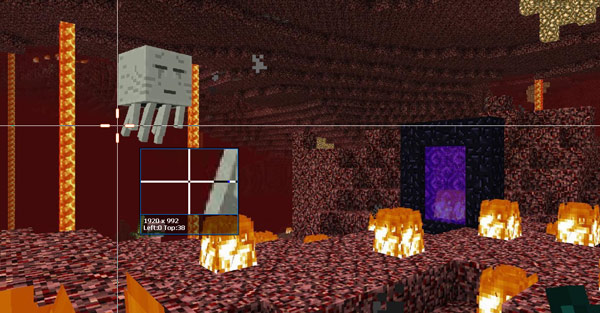
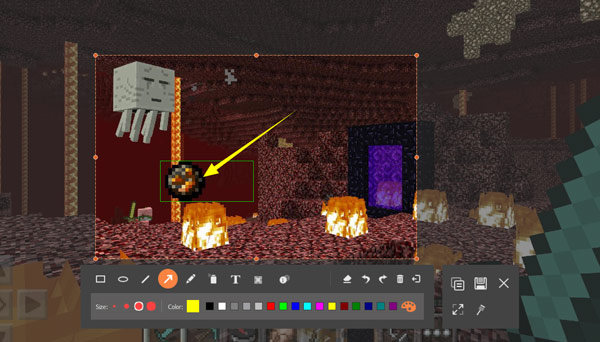
Ερώτηση 1. Πώς να βρείτε στιγμιότυπα οθόνης που έχουν ληφθεί στο Minecraft στα Windows 10;
Αφού τραβήξετε ένα στιγμιότυπο οθόνης στο Minecraft, θα πρέπει πρώτα να εντοπίσετε το φάκελο στιγμιότυπων οθόνης για να βρείτε τα στιγμιότυπα οθόνης του Minecraft. Εάν τραβάτε φωτογραφίες μέσω των πλήκτρων οθόνης Windows + Alt + Print, μπορείτε να δοκιμάσετε να εντοπίσετε τα στιγμιότυπα οθόνης σας στο φάκελο Βίντεο κάτω από έναν υποφάκελο που ονομάζεται Captures.
Ερώτηση 2. Πώς να βρείτε στιγμιότυπα οθόνης Minecraft σε Mac;
Εάν χρησιμοποιείτε Mac και θέλετε να αποκτήσετε πρόσβαση στα στιγμιότυπα οθόνης του Minecraft, θα πρέπει επίσης να εντοπίσετε πρώτα το φάκελο στιγμιότυπων οθόνης. Εδώ μπορείτε να πατήσετε Command + Shift + G και στη συνέχεια να πληκτρολογήσετε ~ / Library / Application Support / minecraft για να βρείτε το φάκελο Minecraft. Μετά από αυτό, μπορείτε να ελέγξετε όλα τα στιγμιότυπα οθόνης του Minecraft στο φάκελο στιγμιότυπων οθόνης.
Ερώτηση 3. Πώς μπορώ να κάνω ένα στιγμιότυπο οθόνης μιας σελίδας κύλισης;
Θα ακολουθήσετε διαφορετικές μεθόδους για να τραβήξετε ένα στιγμιότυπο οθόνης μιας σελίδας κύλισης σε διαφορετικά προγράμματα περιήγησης. Εάν χρησιμοποιείτε το Firefox, μπορείτε να καταγράψετε απευθείας μια ολόκληρη ιστοσελίδα χρησιμοποιώντας τη λειτουργία του στιγμιότυπου οθόνης. Εάν χρησιμοποιείτε το Google Chrome, πρέπει να εγκαταστήσετε κάποια επέκταση για να λάβετε το στιγμιότυπο οθόνης μιας σελίδας κύλισης. Διαβάστε περισσότερα για λήψη στιγμιότυπου οθόνης κύλισης.
Συμπέρασμα
Πώς να τραβήξετε ένα στιγμιότυπο οθόνης στο Minecraft; Αφού διαβάσετε αυτήν τη σελίδα, μπορείτε να λάβετε 3 απλές λύσεις για να καταγράψετε τις δημιουργίες και τους χάρτες Minecraft με υψηλή ποιότητα. Επίσης, θα σας πούμε πού θα βρείτε τα στιγμιότυπα οθόνης του Minecraft. Μπορείτε να μας αφήσετε ένα μήνυμα εάν εξακολουθείτε να έχετε ερωτήσεις σχετικά με τα στιγμιότυπα οθόνης του Minecraft.
Συμβουλές στιγμιότυπου οθόνης
Στιγμιότυπο οθόνης στο Windows Media Player Στιγμιότυπο οθόνης Ολόκληρη η ιστοσελίδα Στιγμιότυπο οθόνης της οθόνης Οθόνη εγγραφής instagram Story Πού αποθηκεύονται τα στιγμιότυπα οθόνης του Steam Στιγμιότυπο οθόνης βίντεο Screenshot Alcatel Τραβήξτε ένα στιγμιότυπο οθόνης στο Lenovo Λήψη στιγμιότυπου οθόνης σε HP Τραβήξτε ένα στιγμιότυπο οθόνης στο Minecraft Τραβήξτε ένα στιγμιότυπο οθόνης του Google Chrome Χρησιμοποιήστε το Snagit Scrolling Capture για λήψη στιγμιότυπου οθόνης πλήρους σελίδας Λήψη στιγμιότυπων οθόνης Surface Pro Στιγμιότυπο οθόνης στο HTC Στιγμιότυπο οθόνης στον Firefox Περικοπή στιγμιότυπου οθόνης σε Mac Περικοπή στιγμιότυπων οθόνης στα Windows
Το Aiseesoft Screen Recorder είναι το καλύτερο λογισμικό εγγραφής οθόνης για την καταγραφή οποιασδήποτε δραστηριότητας όπως διαδικτυακά βίντεο, κλήσεις κάμερας web, παιχνίδι σε Windows / Mac.
100% ασφαλής. Χωρίς διαφημίσεις.
100% ασφαλής. Χωρίς διαφημίσεις.